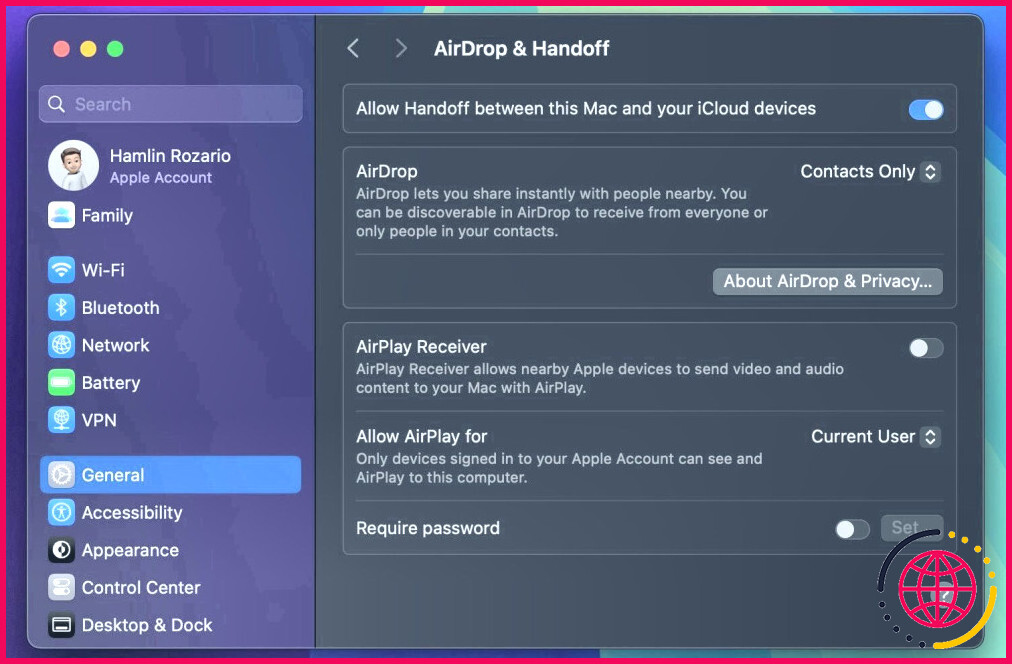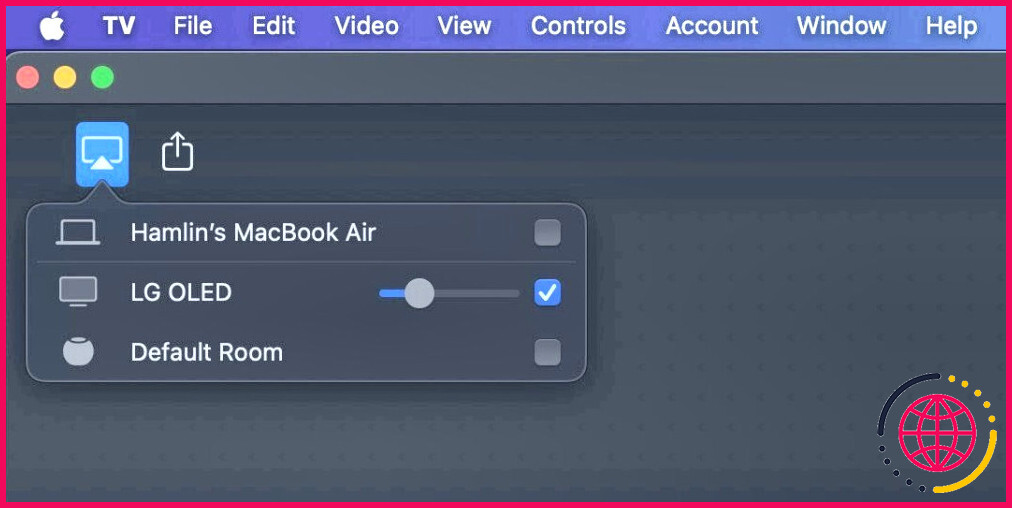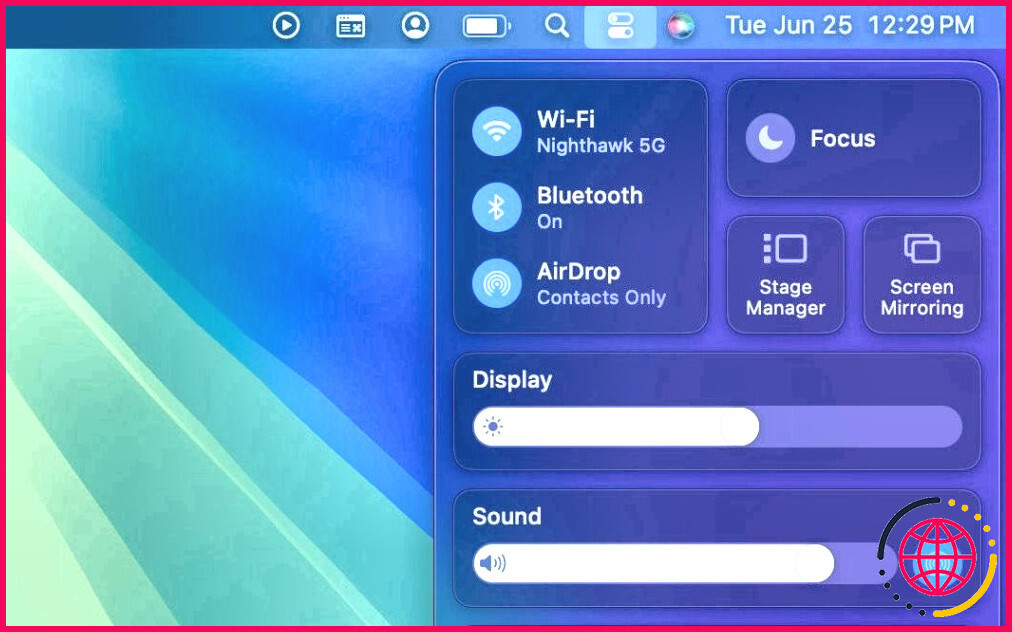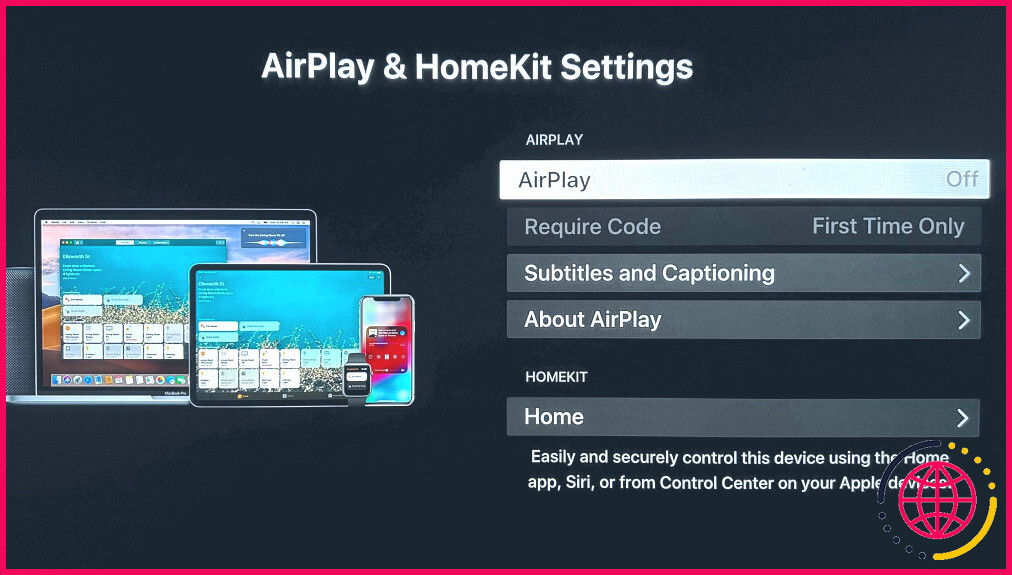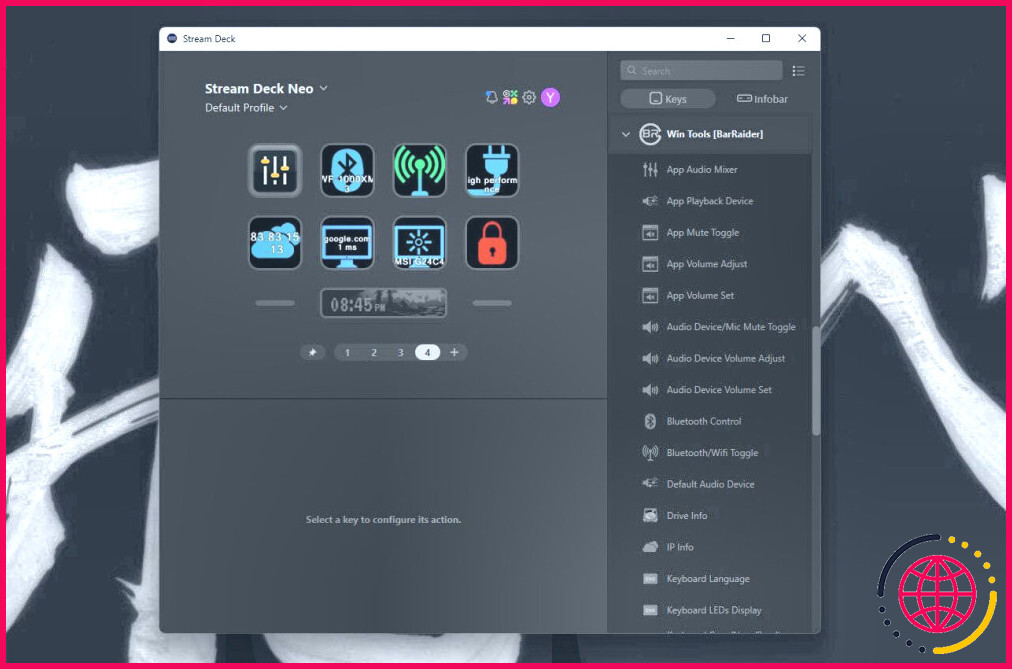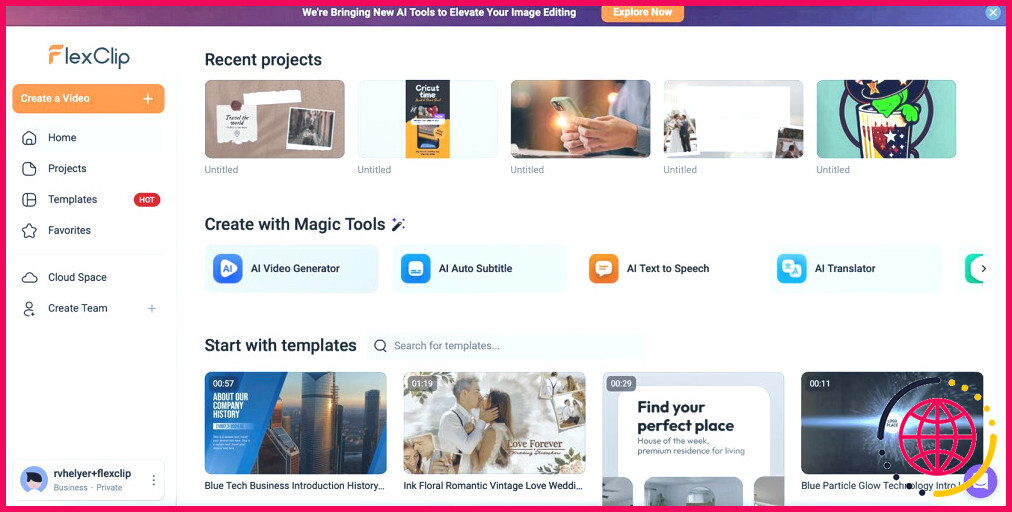Comment désactiver AirPlay sur votre appareil Apple
- Empêchez votre iPhone ou iPad de se connecter automatiquement aux appareils AirPlay à proximité à partir de l’application Réglages.
- Si vous disposez d’un Mac pris en charge, vous pouvez désactiver sa fonctionnalité de récepteur AirPlay intégré à partir des Réglages système.
- Vous pouvez mettre fin à une session AirPlay active à partir du Centre de contrôle sur votre iPhone, iPad et Mac.
AirPlay vous permet de diffuser du contenu audio/vidéo ou de refléter votre écran sur d’autres appareils Apple, mais si vous ne souhaitez pas que votre appareil se connecte automatiquement à un Mac, un téléviseur ou un haut-parleur situé à proximité, vous devez le désactiver. Nous allons vous montrer comment procéder ci-dessous.
Comment désactiver AirPlay sur votre iPhone ou iPad ?
Votre iPhone ou iPad peut se connecter automatiquement aux récepteurs AirPlay à proximité, comme votre Mac, les téléviseurs ou enceintes intelligents compatibles AirPlay, HomePod, etc. Pour que cela ne se produise plus, suivez les étapes suivantes :
- Allez à Réglages > Général sur votre iPhone ou iPad.
- Tapez sur AirPlay & Transfert.
- Vous verrez l’icône Automatiquement AirPlay en haut de la page. Réglez-le sur Demander ou Jamais si vous souhaitez empêcher votre appareil de démarrer automatiquement une session AirPlay.
- Si vous possédez un Apple Vision Pro, désactivez les options suivantes Récepteur AirPlay dans le même menu afin que votre casque ne lui transmette pas automatiquement du contenu.
Comment déconnecter AirPlay sur votre iPhone ou iPad
Si vous souhaitez désactiver ou mettre fin à une session AirPlay active, vous devez suivre une autre série d’étapes à partir du Centre de contrôle. Voici ce que vous devez faire :
- Affichez l’écran Centre de contrôle sur votre iPhone ou iPad.
- Si vous diffusez des médias vers un appareil compatible AirPlay, touchez l’appareil AirPlay (surligné en bleu) dans la carte des commandes de lecture et désélectionnez l’appareil auquel il est connecté.
- Toutefois, si vous créez un miroir de l’écran vers un périphérique AirPlay, appuyez sur le périphérique AirPlay (en bleu) dans la carte des commandes de lecture et désélectionnez le périphérique auquel il est connecté. Miroir d’écran et tapez sur Arrêter la mise en miroir pour déconnecter.
Comment désactiver AirPlay sur votre Mac
Les Mac ne se connectent pas automatiquement aux appareils AirPlay à proximité comme le font les iPhones et les iPads. Cependant, les Mac modernes peuvent agir en tant que récepteurs AirPlay, ce qui signifie que vous pouvez diffuser par AirPlay des vidéos d’un iPhone ou d’un iPad vers votre Mac. Pour désactiver cette fonctionnalité, procédez comme suit :
- Cliquez sur l’icône logo Apple dans la barre de menu et choisissez Réglages du système dans la liste déroulante.
- Sélectionnez Général dans la barre latérale gauche et cliquez sur AirDrop & Handoff à droite.
- Basculer vers l’extérieur Récepteur AirPlay dans ce menu.
Désormais, vous ne pourrez plus diffuser sur votre Mac du contenu AirPlay provenant d’un autre appareil Apple tant que vous n’aurez pas modifié vos réglages. Dans le même menu, vous pouvez définir un mot de passe pour AirPlay si vous avez besoin d’un peu de confidentialité. En outre, vous pouvez définir Autoriser AirPlay pour à Utilisateur actuel afin que seuls les appareils connectés avec votre identifiant Apple puissent voir votre Mac et lui faire bénéficier de la fonction AirPlay.
Comment déconnecter AirPlay sur votre Mac
Vous pouvez mettre fin à une session AirPlay active sur votre Mac à partir du Centre de contrôle si vous créez un miroir de l’écran ou diffusez du son sur des haut-parleurs compatibles AirPlay tels que les HomePods. Mais si vous souhaitez arrêter la diffusion d’une vidéo via AirPlay, vous devez le faire à partir de l’application correspondante.
Par exemple, si vous diffusez une émission de télévision dans l’application Apple TV, cliquez sur l’icône AirPlay une fois que vous avez accédé aux commandes de lecture et désélectionnez l’appareil AirPlay auquel votre Mac est connecté.
Pour mettre fin à une session de mise en miroir d’écran, cliquez sur l’icône Centre de contrôle dans la barre de menu de macOS, cliquez sur l’icône Miroir d’écran et désélectionnez l’appareil AirPlay auquel votre Mac est connecté. Et pour arrêter le streaming audio, cliquez sur le bouton AirPlay à côté de l’appareil Son et réglez le périphérique de sortie sur les haut-parleurs intégrés de votre Mac.
Comment désactiver AirPlay sur l’Apple TV et les Smart TV ?
AirPlay est l’une des principales fonctionnalités du boîtier de diffusion en continu Apple TV. Toutefois, si vous ne souhaitez pas utiliser cette fonction pour une raison quelconque, il est facile de la désactiver. Les étapes à suivre sont similaires pour les téléviseurs intelligents compatibles AirPlay de LG, Sony, Samsung et d’autres fabricants.
- Si vous possédez une Apple TV, ouvrez le menu Réglages à partir de l’écran d’accueil. Si vous possédez un téléviseur compatible AirPlay, accédez au menu AirPlay à l’aide de la télécommande de votre téléviseur.
- Sélectionnez Paramètres AirPlay et HomeKit.
- Sélectionnez maintenant AirPlay une fois pour le désactiver.
Sur les Apple TV, vous pouvez limiter l’accès aux appareils du même réseau Wi-Fi en sélectionnant l’option Autoriser l’accès dans le même menu. Vous ne trouverez pas cette option sur les téléviseurs compatibles AirPlay.
Quel que soit l’appareil Apple que vous possédez, il est assez facile d’arrêter d’utiliser la fonctionnalité AirPlay. Parfois, il est gênant que votre appareil se connecte automatiquement à un récepteur AirPlay situé à proximité. Désactiver cette fonctionnalité sur les appareils que vous n’utilisez pas fréquemment est donc une solution simple et rapide.
Comment empêcher AirPlay de se connecter ?
Appuyez sur AirPlay & Handoff. Appuyez sur Automatiquement AirPlay ou Automatiquement AirPlay vers les téléviseurs. Sélectionnez Jamais pour empêcher l’appareil d’envoyer automatiquement des vidéos aux téléviseurs intelligents compatibles.
Pouvez-vous désactiver Apple AirPlay ?
Cliquez sur l’option ‘Réglages Apple AirPlay’. Étape 6. Désactivez l’option ‘AirPlay’.
Comment supprimer un appareil d’Apple AirPlay ?
Utilisez un Mac ou un PC Windows pour trouver ou supprimer vos appareils associés.
- Ouvrez l’application Apple Music ou l’application Apple TV.
- Dans la barre de menus de votre Mac, choisissez Compte > Réglages du compte.
- Cliquez sur Gérer les appareils.
- Si vous souhaitez supprimer un appareil, cliquez sur Supprimer.
Comment bloquer Apple AirPlay ?
Pour empêcher votre iPhone ou iPad d’utiliser AirPlay automatiquement, accédez à Réglages > Général > AirPlay et Handoff, touchez « AirPlay automatiquement », puis choisissez « Jamais ». Empêchez les gens d’utiliser AirPlay sur votre Apple TV dans Réglages > AirPlay et HomeKit.